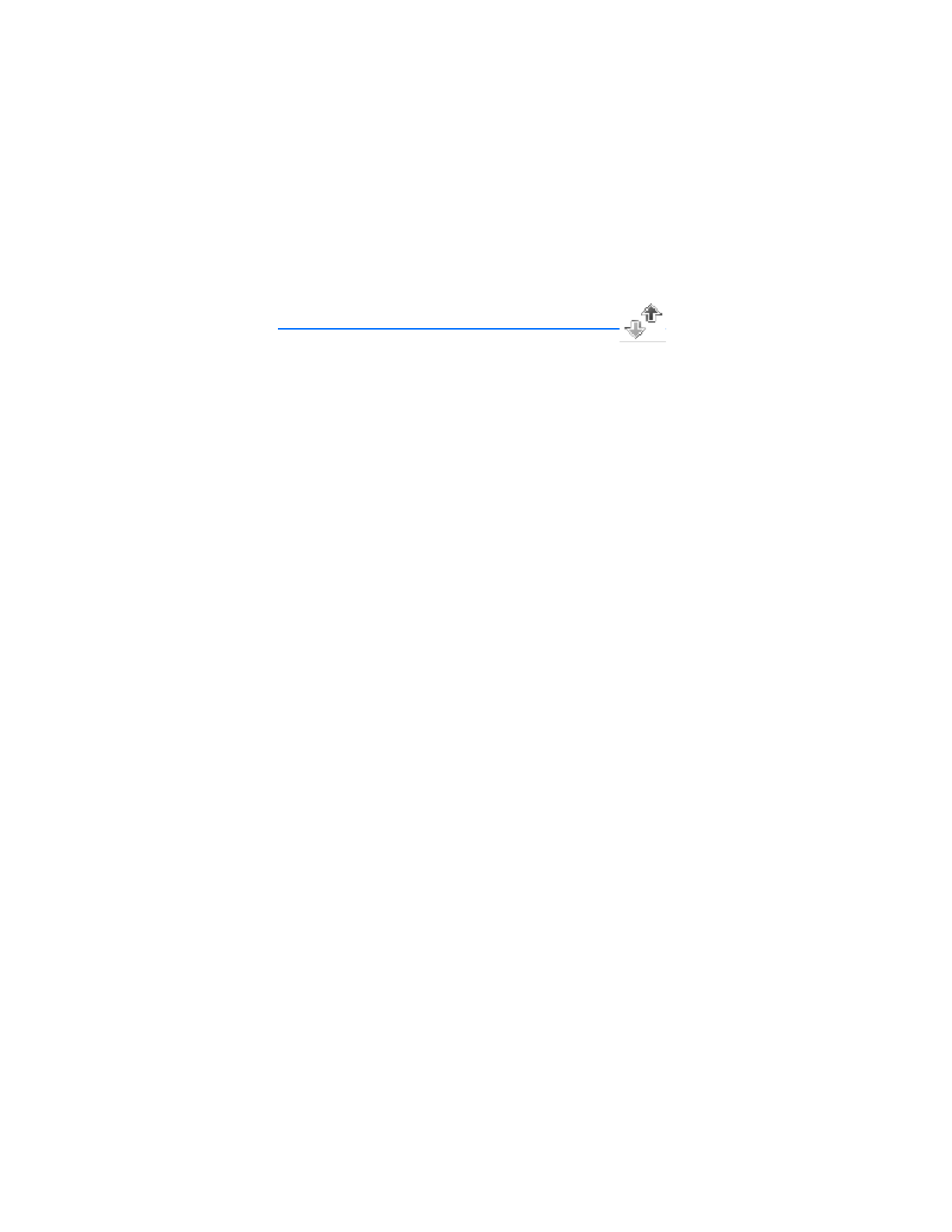
5. Registro
El Registro guarda información sobre las 30 últimas llamadas perdidas, recibidas y
marcadas, respectivamente, y suma la duración total de todas las llamadas. Cuando
la cantidad de llamadas excede el máximo, la llamada más reciente reemplaza la
más antigua.
Si está viendo llamadas perdidas, recibidas o marcadas, elija
Opc.
para acceder a
estas opciones del menú:
Hora de llamada
—Muestra la fecha y hora de la llamada.
Enviar mensaje
—Envía un mensaje al número.
Usar número
—Edita el número y el nombre relacionado.
Guardar
—Ingresa un nombre para el número y lo guarda en su directorio.
Agr. a contacto
—Agrega un número a un contacto y lo guarda en su lista de
contactos (sólo disponible si el número aún no está guardado en su lista de
contactos).
Eliminar
—Borra el número de la memoria.
Llamar
—Llama al número.
■ Ver llamadas perdidas
La función Llamadas perdidas no trabaja si el dispositivo está apagado. Las
llamadas perdidas son llamadas que nunca han sido contestadas. Para ver las
llamadas perdidas, haga lo siguiente:
1. En la modalidad inactiva, elija
Menú
>
Registro
>
Llamadas perdidas
, o cuando
el aviso de llamada perdida aparezca en la pantalla, elija
Lista
.
2. Recorra hacia el nombre o número, y elija
Opc.
y una opción para ver o activar.
■ Ver las llamadas recibidas
Las llamadas recibidas son aquellas que han sido contestadas.
1. En la modalidad inactiva, elija
Menú
>
Registro
>
Llamadas recibidas
.
2. Recorra hacia el nombre o número, y elija
Opc.
y una opción para ver o activar.
■ Ver los números marcados
Los números marcados son aquellos números que ha marcado desde su dispositivo:
1. En la modalidad inactiva, oprima la tecla Llamar, o elija
Menú
>
Registro
>
Números marcados
.
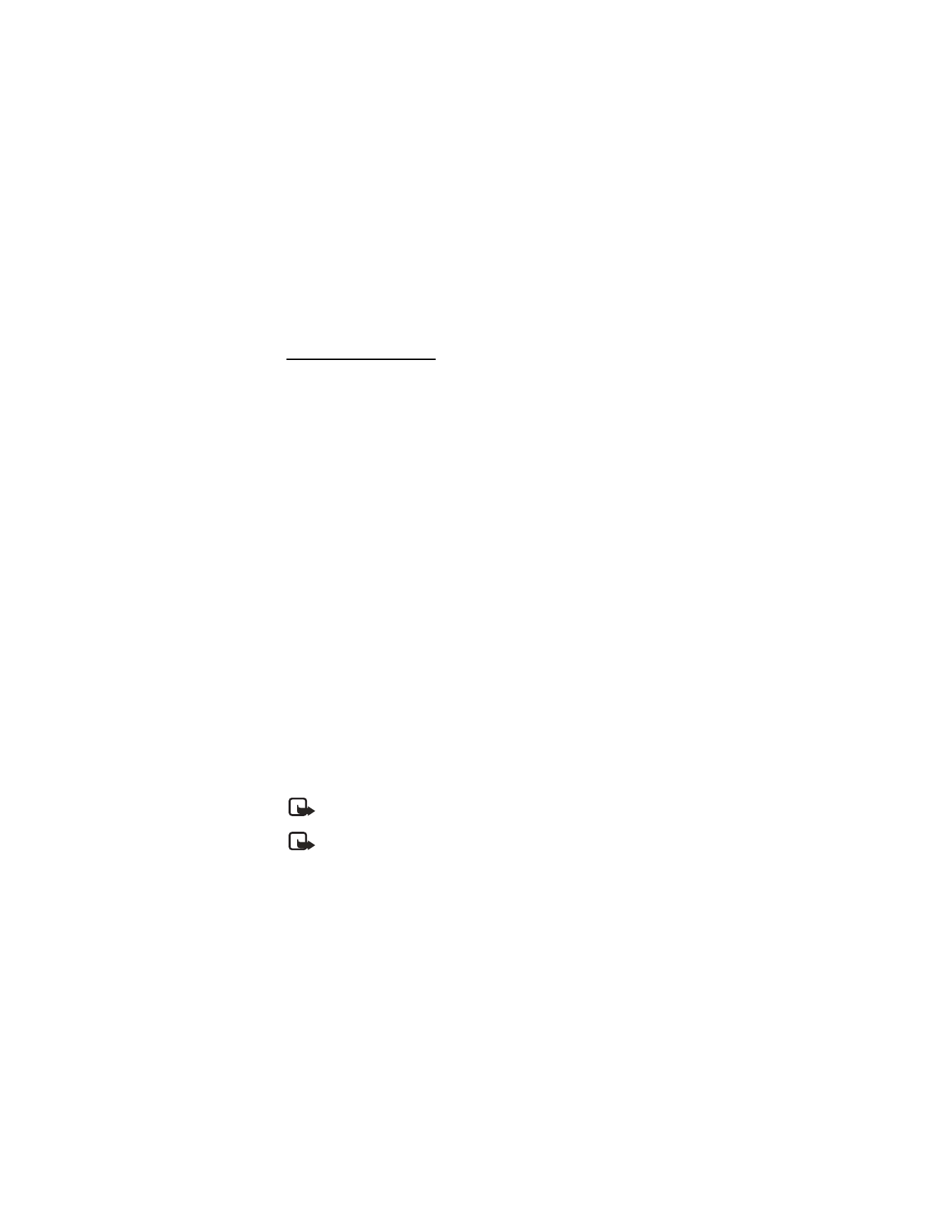
R e g i s t r o
137
2. Recorra hasta un nombre o número y elija
Opc.
.
3. Elija una opción para ver o activar.
Ver horas de llamadas
Puede hacer o recibir hasta cinco llamadas del mismo número, y ver la hora en
que cada una ocurrió. El reloj de su dispositivo deberá estar configurado para que
esta opción funcione debidamente.
1. En la modalidad inactiva, elija
Menú
>
Registro
>
Llamadas perdidas
,
Llamadas recibidas
o
Números marcados
.
2. Resalte el nombre o número deseado, y elija
Opc.
>
Hora de llamada
.
3. Recorra hacia abajo para ver la duración de la llamada para este número; elija
Atrás
para regresar a la lista de opciones.
■ Eliminar listas de llamadas
Podrá eliminar cualquier llamada perdida, recibida o marcada de la memoria
del dispositivo.
1. En la modalidad inactiva, elija
Menú
>
Registro
>
Eliminar llam. recientes
.
2. Elija el tipo de llamada que quiera borrar:
Todas
,
Perdidas
,
Recibidas
o
Marcadas
.
■ Duración de llamadas
Contacte a su proveedor de servicio para las llamadas actuales y factura de
servicios, la cual pudiera variar dependiendo de las funciones de la red, redondeo
de facturación, impuestos y demás.
Podrá ver la duración de su última llamada, de todas sus llamadas marcadas y
recibidas, todas sus llamadas, y el cronómetro general, así como borrar los
cronómetros. Elija
Menú
>
Registro
>
Duración de las llamadas
>
Duración de
última llamada
,
Duración llamadas marcadas
,
Duración de llamadas recibidas
,
Duración de todas las llamadas
,
Cronómetro general
o
Cronómetros a cero
.
Tras seleccionar
Cronómetros a cero
, ingrese su código de bloqueo, y elija
OK
.
Ver "Cambiar código de bloqueo," pág. 164.
Nota: Todos los cronómetros de llamadas, con la excepción del cronómetro
general, son reprogramados a cero cuando elige
Cronómetros a cero
.
Nota: Ciertos cronómetros, incluso el cronómetro general, podrán ser
reprogramados cuando se actualicen los servicios o software.
Para activar el cronómetro de llamadas en la modalidad inactiva, cuando esté en
una llamada, elija
Detalles
>
Mostrar duración llamada
>
Activar
o
Desactivar
.
Para ver la duración de llamadas marcadas cuando esté en el sistema doméstico o
en roaming, elija
Detalles
>
Casa
o
Roaming
.
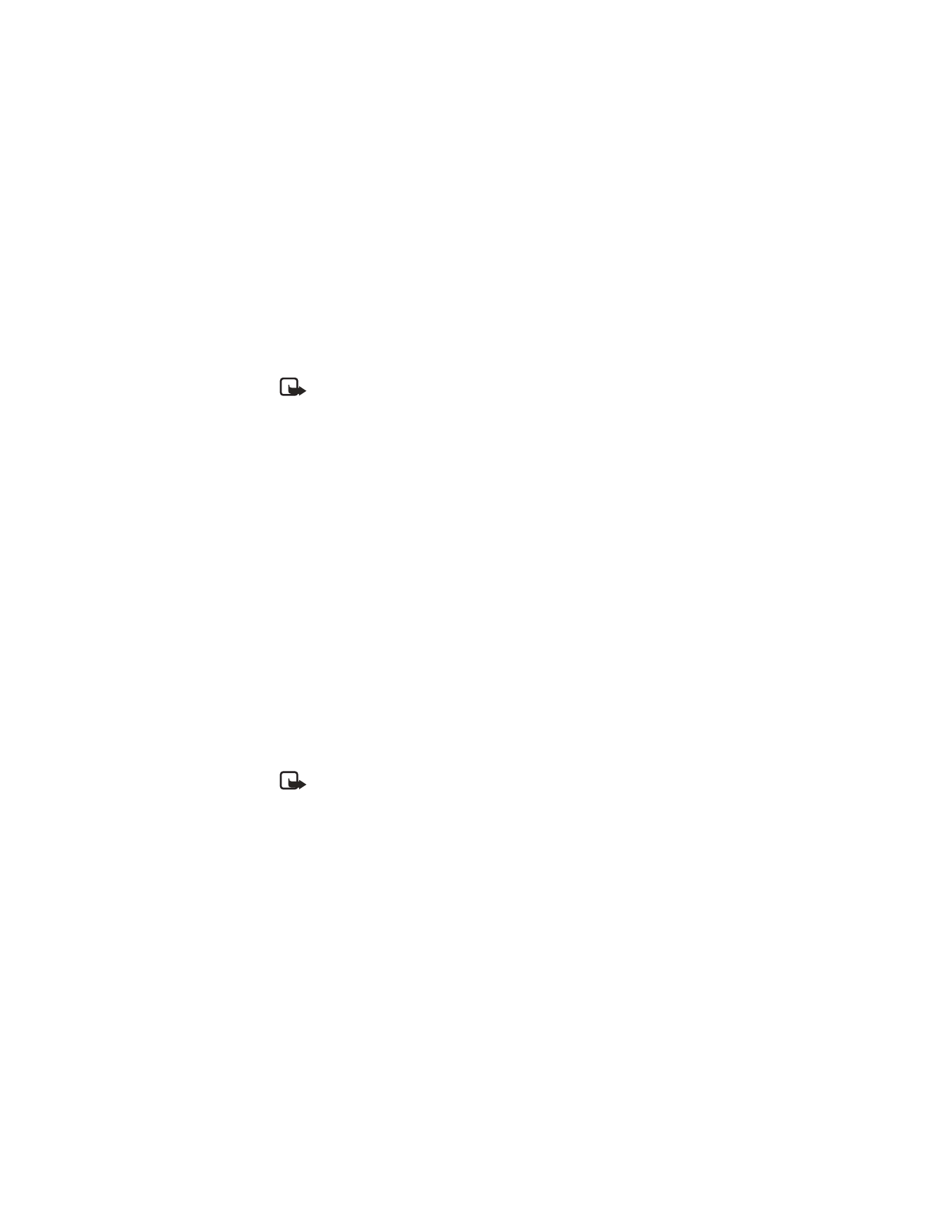
R e g i s t r o
138
■ Duración de llamadas de datos y fax
La llamadas de datos y fax son un servicio de red. Ver "Servicios de Red," pág. 99.
Si la función es respaldada por su proveedor de servicio, podrá ver el tamaño o
duración de las llamadas de datos/fax enviadas y recibidas.
Nota: El tiempo actual facturado por su proveedor de servicio para las
llamadas y servicios podrían variar, dependiendo de las funciones de red,
redondeo de la facturación, impuestos, etc.
En la modalidad inactiva, elija
Menú
>
Registro
>
Llamadas datos/fax
y una de las
opciones siguientes:
Último dato/fax enviado
—Muestra el tamaño (kB) de la última llamada de datos o
fax enviada.
Último dato/fax recibido
—Muestra el tamaño (kB) de la última llamada de datos o
fax recibida.
Todos los datos/fax enviados
—Muestra el tamaño (KB) de todas las llamadas de
datos o fax enviadas.
Todos los datos/fax recibidos
—Muestra el tamaño (KB) de todas las llamadas de
datos o fax recibidas.
Duración última llamada datos/fax
—Muestra la duración de la última llamada de
datos o fax.
Duración todas llamadas datos/fax
—Muestra la duración de todas las llamadas.
Borrar registros datos/fax
— Elija
OK
>
Sí
para borrar todos los registros de datos o fax.
■ Duración del miniexplorador
La función Miniexplorador es un servicio de red. Ver "Servicios de Red," pág. 99.
Si esta función es respaldada por su proveedor de servicio móvil, podrá ver el
tamaño o duración de los datos enviados o recibidos vía el miniexplorador.
Nota: El tiempo actual facturado por su proveedor de servicio para las
llamadas y servicios podrían variar, dependiendo de las funciones de red,
redondeo de la facturación, impuestos, etc.
En la modalidad inactiva, elija
Menú
>
Registro
>
Llamadas del miniexplorador
y
una de las siguientes opciones:
Últimos datos enviados
—Ver el tamaño (KB) de los últimos datos enviados vía
el explorador.
Últimos datos de expl. recibidos
—Ver el tamaño (KB) de los últimos datos recibidos.
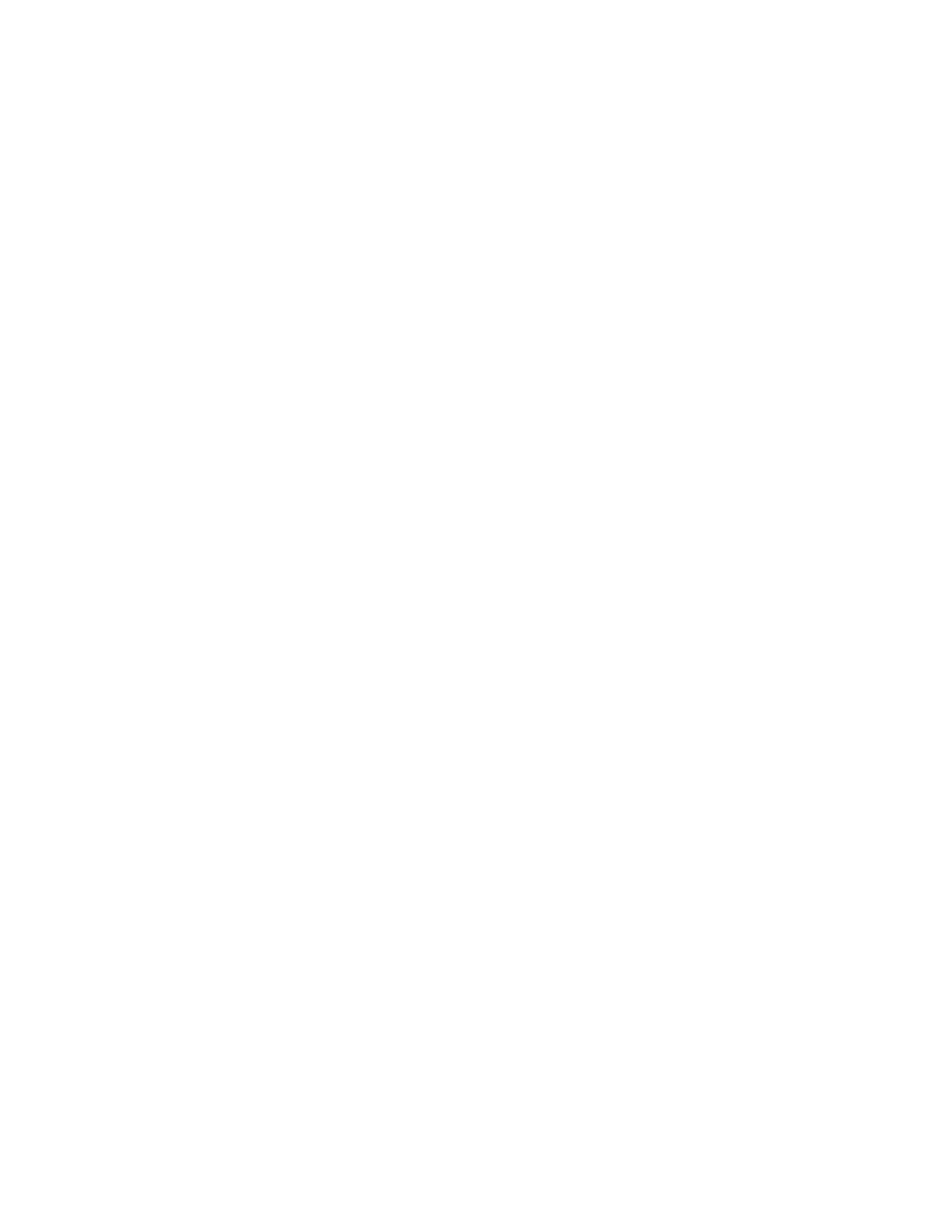
R e g i s t r o
139
Todos datos enviados
—Ver el tamaño (KB) de todos los datos enviados vía
el explorador.
Todos datos recibidos
—Ver el tamaño (KB) de todos los datos recibidos vía
el explorador.
Última sesión del explorador
—Ver la duración de la última sesión del explorador.
Todas sesiones de explorador
—Ver la duración de todas las sesiones del explorador.
Borrar registros explorador
—Oprima
OK
>
Sí
para borrar todos los registros
del explorador.
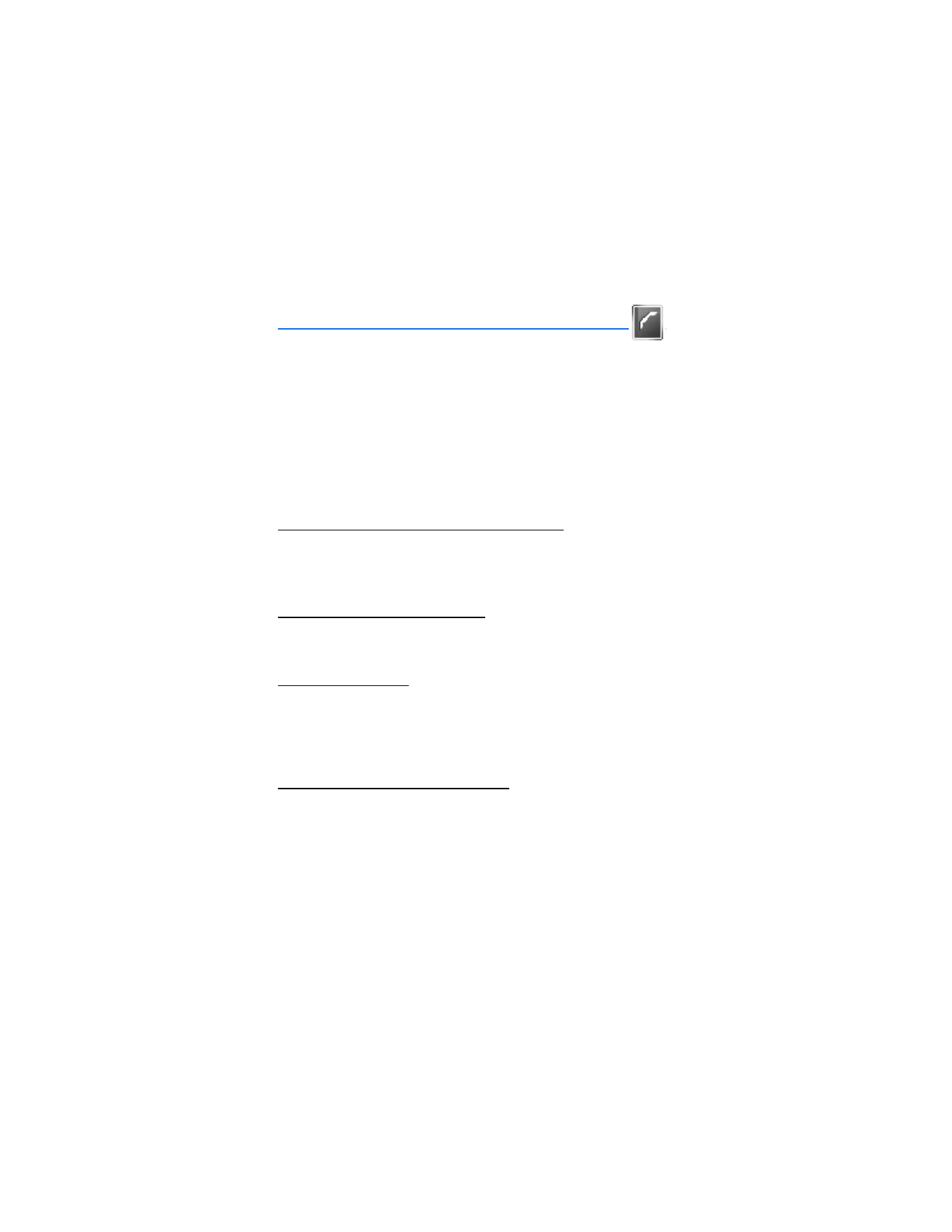
C o n t a c t o s ( d i r e c t o r i o )
140